
צור גדלי פלחים מדויקים בתרשים העוגה שלך ב-Photoshop.
קרדיט תמונה: התמונה באדיבות אדובי.
יצירת תרשים עוגה בפוטושופ יכול להיות קל כמו לנתח עיגול, או אפילו תמונה של עוגת תפוחים עם הכלי לאסו. עם זאת, זה יכול להיות אתגר אם אתה רוצה ליצור תרשים עוגה שמשקף למעשה את הנתונים שאתה ממחיש, כמו 10, 15 או 20 אחוזים. כדי ליצור תרשים עוגה מדויק, השתמש בקנבס בגודל 10 על 10 אינץ' וצייר רצועות אנכיות המייצגות את האחוזים בתרשים שלך. כאשר אתה ממיר פסים אלה באמצעות מסנן קואורדינטות קוטביות, תקבל תרשים עוגה עם גדלי הפלחים שאתה צריך.
שלב 1
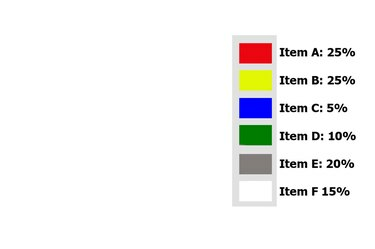
קבע את האחוזים הדרושים לתרשים העוגה שלך.
קרדיט תמונה: התמונה באדיבות אדובי.
רשום את האחוזים הדרושים לתרשים העוגה שלך. אם תחילה תיצור מפתח מקודד צבע לתרשים, תוכל להשתמש בצבעים אלה עבור כל קטע של העוגה פשוט על ידי דגימתם בעזרת כלי הטפטפת.
סרטון היום
שלב 2
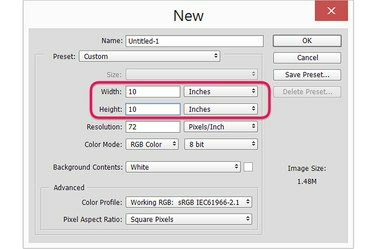
צור קובץ חדש בגודל 10 על 10 אינץ'.
קרדיט תמונה: התמונה באדיבות אדובי.
הקש "Ctrl-N" כדי ליצור קובץ חדש. הפוך את הרוחב והגובה כל 10 אינץ'. כל אינץ' לרוחב מייצג 10 אחוז מתרשים העוגה שלך. חצי אינץ' מייצג 5 אחוזים. לחץ על "אישור". אם הסרגלים אינם גלויים, הפעל אותם על ידי בחירת "סרגל" מתפריט התצוגה. לחץ על הלחצן "שכבה חדשה" בתחתית החלונית Layers.
שלב 3

גרור את "כלי מרקיזה מלבנית" על פני הבד.
קרדיט תמונה: התמונה באדיבות אדובי.
בחר את "כלי מרקיזה מלבנית" מארגז הכלים. גרור את הסמן כלפי מטה ומעבר לפינה השמאלית העליונה של הבד תוך כדי צפייה במיקום הסמן בסרגל העליון. אם קטע העוגה הראשון הוא 25 אחוז, אז בצע את הבחירה הראשונה ברוחב של 2.5 אינץ', תוך הקפדה שהיא עוברת כל הדרך מהחלק העליון לתחתית הקנבס.
שלב 4

צבעו את האזור הנבחר בעזרת "כלי דלי הצבע".
קרדיט תמונה: התמונה באדיבות אדובי.
לחץ על "כלי דלי צבע" בארגז הכלים ובחר את הצבע של החלק הראשון בסמל "צבע חזית" בתחתית ארגז הכלים. לחץ על האזור שנבחר על הבד כדי לצבוע אותו, ולאחר מכן לחץ על "בטל בחירה" בתפריט בחר.
שלב 5
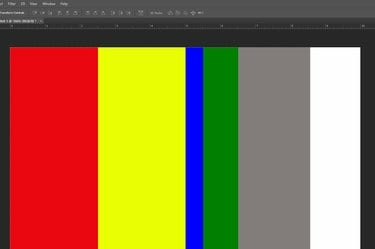
הוסף צבע חדש לכל פרוסה בתרשים העוגה.
קרדיט תמונה: התמונה באדיבות אדובי.
גרור את הסמן מקצה הפס הראשון כדי ליצור את הקטע השני ולמלא את הבחירה הזו בצבע אחר. חזור על התהליך עד שכל 100 האחוזים - או 10 אינצ'ים לרוחב - נחשבים.
שלב 6

קואורדינטות קוטביות הופכות את הפסים לפרוסות.
קרדיט תמונה: התמונה באדיבות אדובי.
לחץ על התפריט "מסנן", בחר "עיוות" ולחץ על "קואורדינטות קוטביות". בהגדרות ברירת המחדל שלו, מסנן הקואורדינטות הקוטביות ממיר את הפסים המלבניים לייצוג קוטבי. זה נראה בעצם כמו תרשים עוגה מרובע, כשהפסים הופכים לפלחי תרשים. לחץ על "אישור" כדי להחיל את המסנן.
שלב 7

בחר "מעגל" ו"מהמרכז" בהגדרות כלי אליפסה.
קרדיט תמונה: התמונה באדיבות אדובי.
בחר את "כלי אליפסה" מארגז הכלים. לחץ על סמל "הגדרות" בצורת גלגל השיניים בסרגל האפשרויות ובחר "מעגל" ו"מהמרכז".
שלב 8

הפוך את כלי האליפסה לנתיב לפני ציור אותו.
קרדיט תמונה: התמונה באדיבות אדובי.
לחץ על התפריט שאומר "צורות" בסרגל האפשרויות ובחר "נתיב". שימוש בנתיב יאפשר לך להפוך בקלות את העיגול שאתה מצייר לבחירה.
שלב 9

צייר את העיגול ולחץ על כפתור "בחירה".
קרדיט תמונה: התמונה באדיבות אדובי.
גרור את הסמן ממרכז הקטעים לכיוון הקצה. ודאו שאתם לא עוברים את גבול הכיכר. לחץ על הלחצן "בחירה" בסרגל האפשרויות כדי לפתוח את תיבת הדו-שיח בצע בחירה.
שלב 10
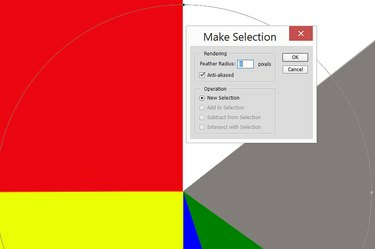
תיבת הדו-שיח בצע בחירה.
קרדיט תמונה: התמונה באדיבות אדובי.
לחץ על "אישור" כדי להשתמש בהגדרות ברירת המחדל של תיבת הדו-שיח 'בצע בחירה'. זה בוחר את המעגל שנוצר על ידי הכלי אליפסה. בחר "הפוך" מתפריט הבחירה כדי להפוך את הבחירה.
שלב 11

לחץ על "מחק" כדי לחתוך את העוגה.
קרדיט תמונה: התמונה באדיבות אדובי.
לחץ על "מחק". כל מה שמחוץ למעגל נחתך, ומשאיר לך תרשים עוגה. הקש "Ctrl-A" כדי לבחור את התרשים, ולאחר מכן "Ctrl-C" כדי להעתיק אותו.
שלב 12
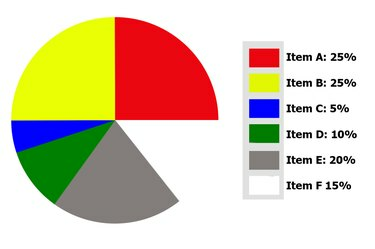
הדבק את תרשים העוגה לתוך קנבס הפרויקט שלך.
קרדיט תמונה: התמונה באדיבות אדובי.
פתח את פרויקט הפוטושופ שלך הדורש תרשים עוגה ולחץ על "Ctrl-V" כדי להדביק את תרשים העוגה על הבד כשכבה חדשה.
שלב 13

תרשים העוגה מעובד בשחול תלת מימדי.
קרדיט תמונה: התמונה באדיבות אדובי.
החל כל אפקט או סגנונות שכבה על תרשים העוגה שאתה רוצה. לדוגמה, כדי שיתבלט את תרשים העוגה מהרקע, החל Drop Shadow מהאפשרויות Layer Style בתפריט Layer. כדי ליצור תרשים עוגה 3D, לחץ על תפריט "3D", בחר "New 3D Extrusion from the Selected Layer" והתאם את ההגדרות לפי הצורך עבור האפקט שברצונך ליצור.




